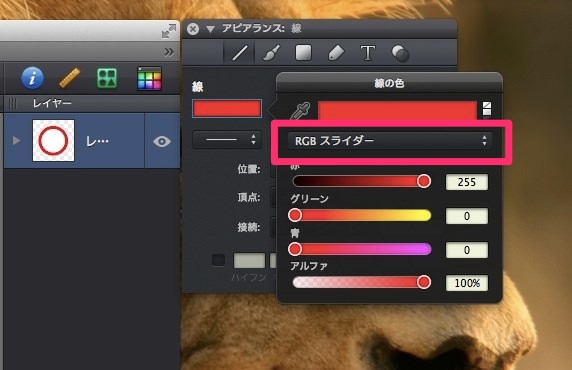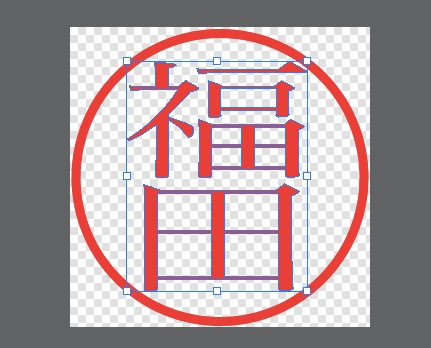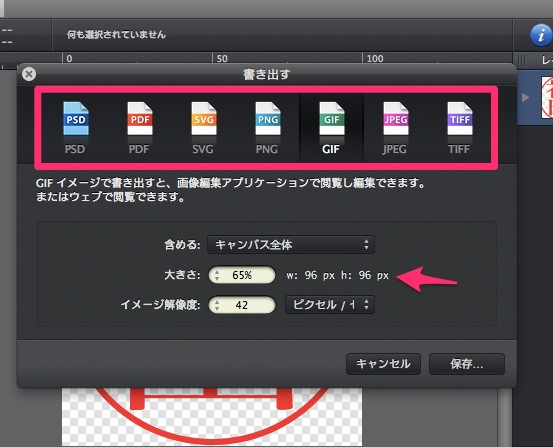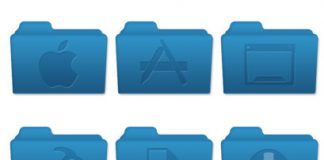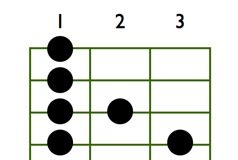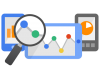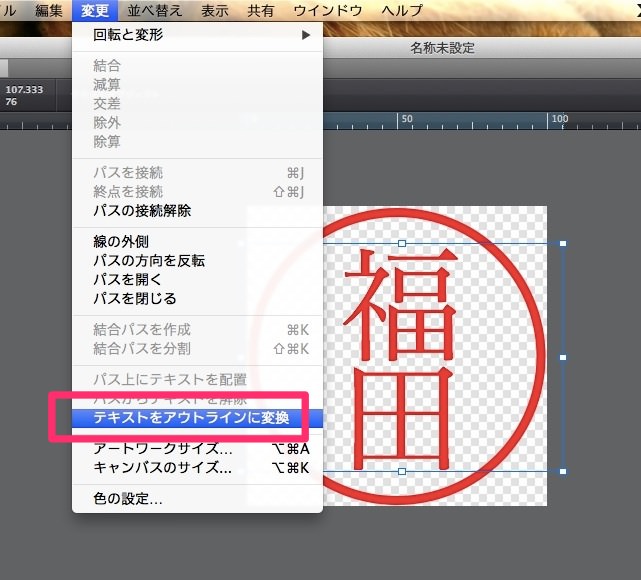
Macのイラストレーターソフト【iDraw】を使って電子はんこ(画像化された印鑑)を作る方法をご紹介します。
AdobeのIllustratorソフトを買おうとすると非常に高額ですがiDrawなら数千円で購入することができて操作もカンタン。必要十分な機能を備えてます。
インストールしたらソフトを起動。新規作成へ。
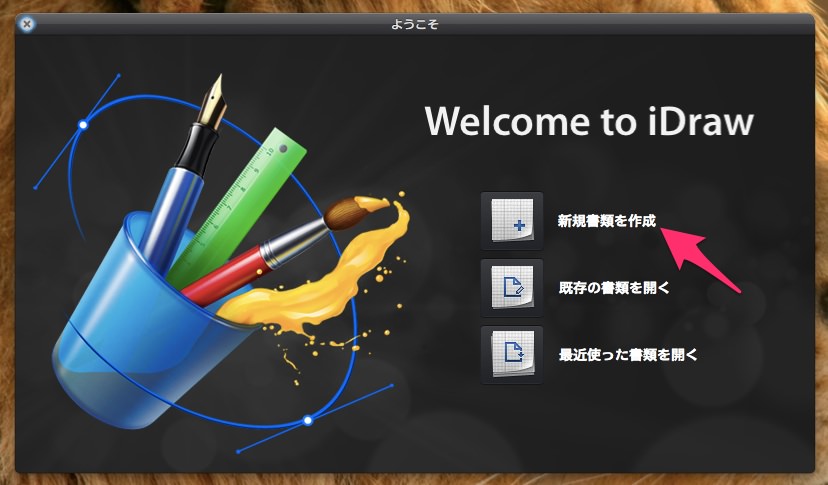
サイズは自由ですが、とりあえず100 X 100pxに指定。何ピクセルに指定してもベクター画像(拡大しても画像が荒くならない)なので、編集後サイズを変えることが出来ます。
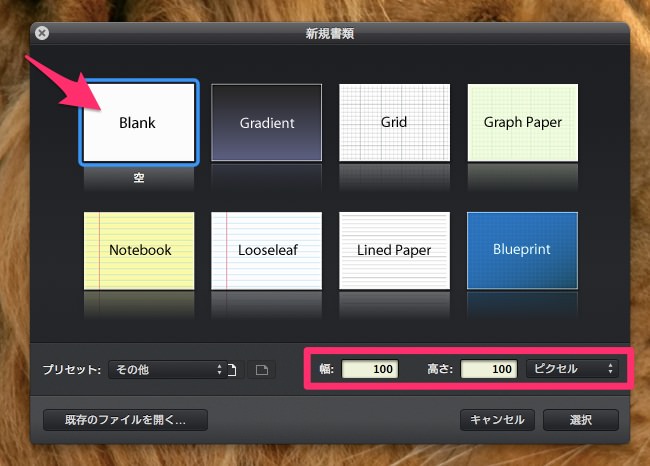
画面中央に四角い枠が表示されます。画像として出力されるエリア(キャンパス)です。
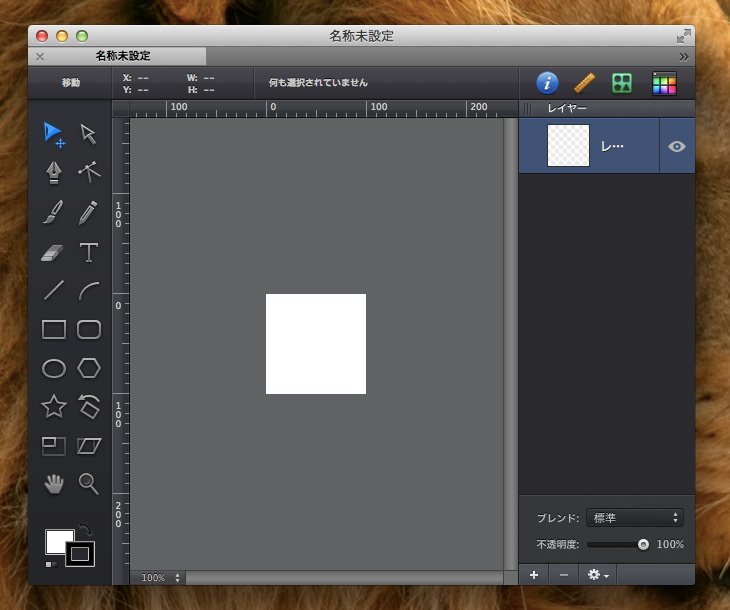
デフォルトの状態だと、背景が白の状態です。透過にする場合にはキャンパスの【背景】の項目から【なし/透明】を選択します。
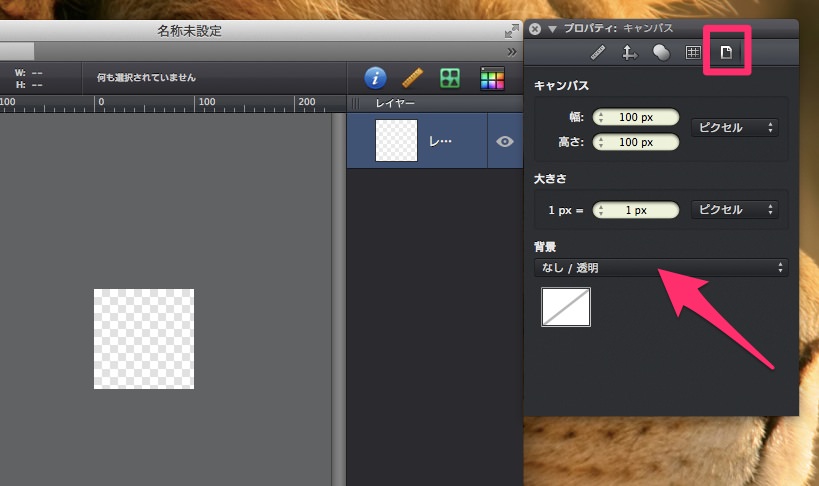
編集エリアが狭いと見にくいので【表示】→【拡大】をクリック。
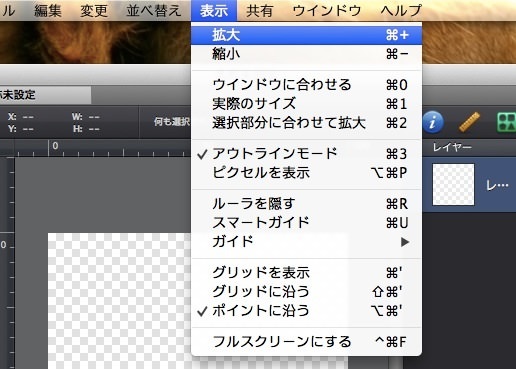
ツールバーから丸型のアイコンをクリック。Shiftを押しながらドラッグすると正円が描けます。
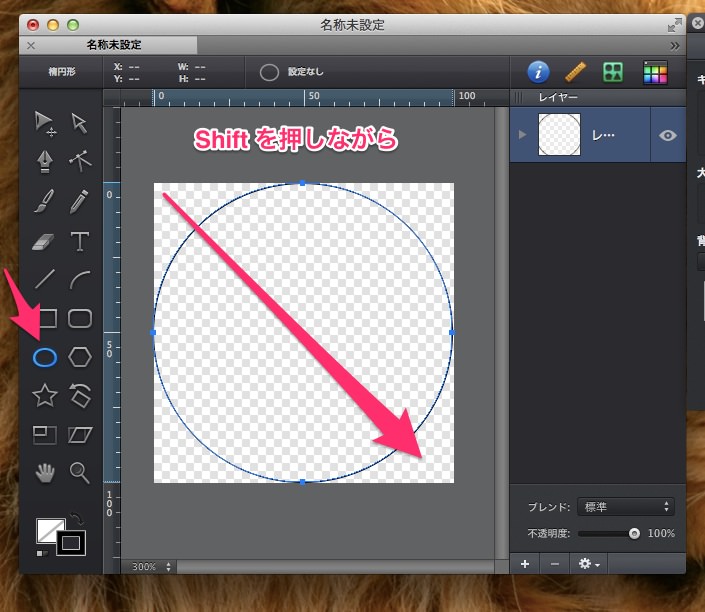
ハンコの枠を赤色に指定します。セレクトボックスから【RBGスライダー】を選択【赤】の項目をMAXの255に指定。
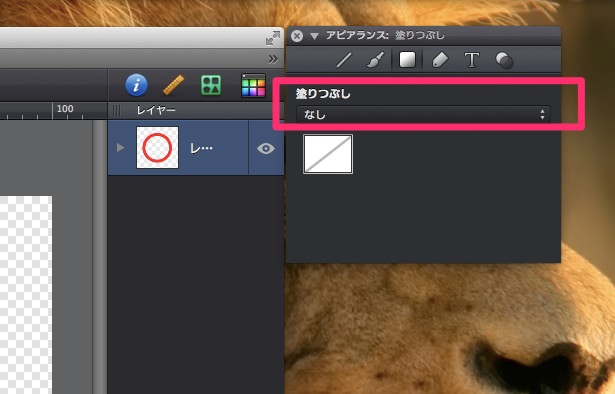
枠の太さを選択。3pxだと太いので2px位が良いと思います。
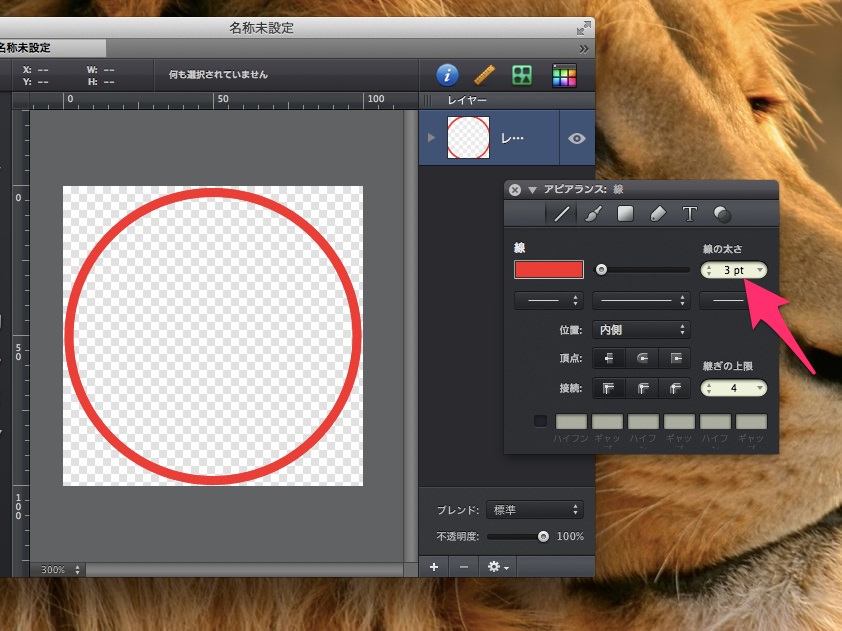
ツールバーから【T(テキスト)】をクリック。苗字を入力します。文字のフォントや大きさを指定します。
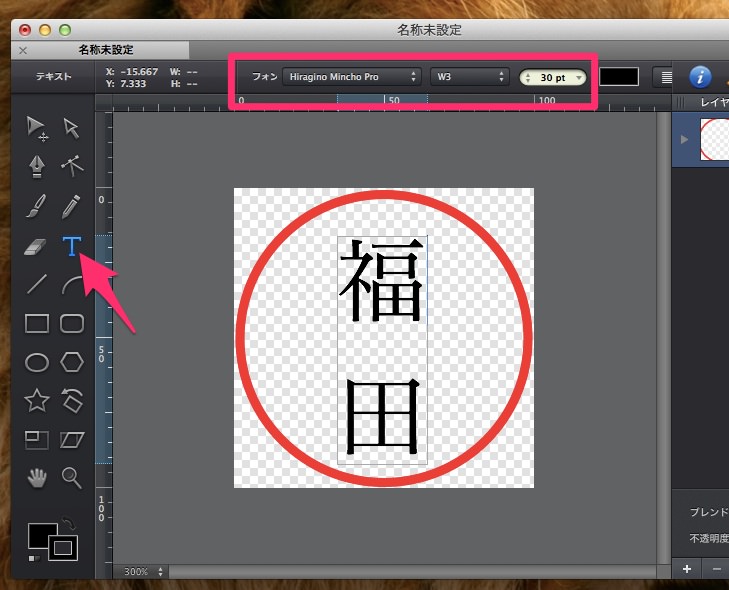
先ほど同様、文字の色を赤に変え、文字の縦の幅を狭めました。
今度はテキストを選択した状態でメニューバーの【変更】から【テキストをアウトラインに変換】を選択。
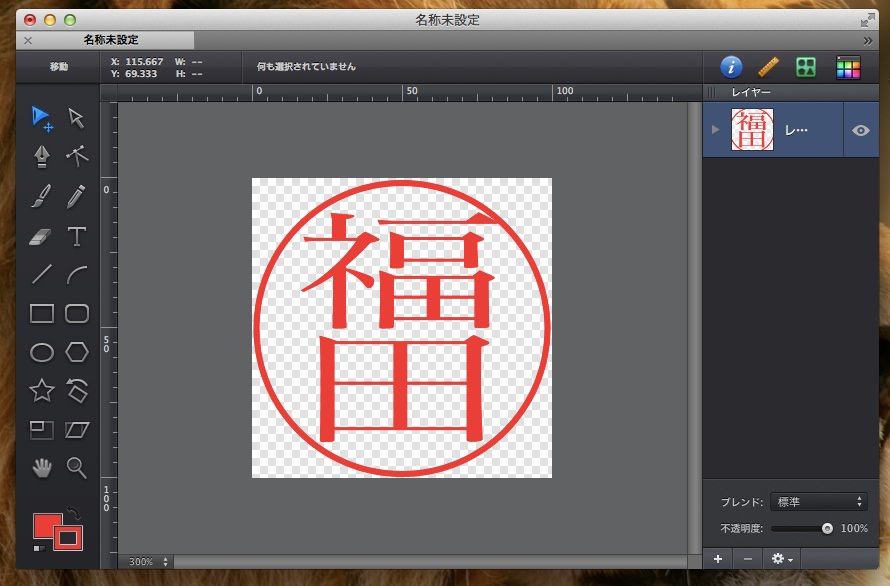
画像の編集を終えたら、書き出します。【ファイル】から【書き出す】を選択。
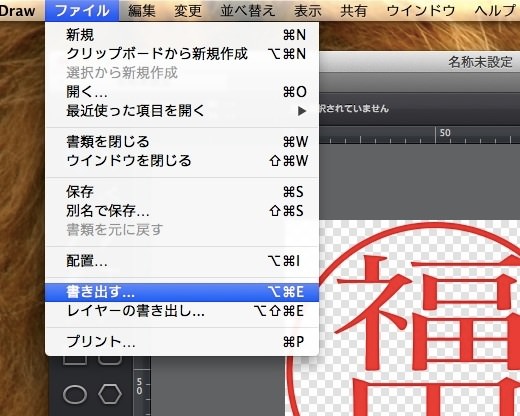
GIFだと画像が荒れるのでPNGで出力すると良いと思います。